<p>答案:通过复制并编辑主题文件可自定义Sublime Text侧边栏字体大小。具体步骤为:1. 将默认主题文件(如Adaptive.sublime-theme)从Theme – Default目录复制到User目录并重命名;2. 在该文件中搜索sidebar_label类,修改font.size值;3. 在用户设置中将theme项指向新主题文件;4. 可选调整其他ui元素如标签页、状态栏等的字体与颜色。修改后自动生效,建议备份原设置以防出错。</p>
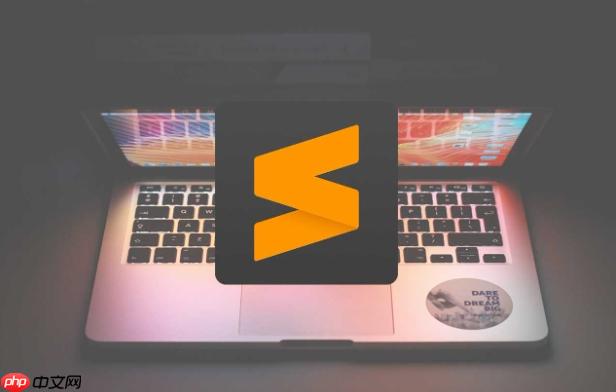
Sublime Text 默认没有提供图形化选项来直接修改侧边栏字体大小或UI元素的样式,但可以通过编辑主题文件来自定义侧边栏字体、字号以及其他界面元素的外观。以下是具体操作方法。
1. 找到当前使用的主题文件
Sublime Text 的侧边栏属于 UI 主题的一部分,其样式由 .sublime-theme 文件控制。常见的主题如 Adaptive.sublime-theme 或 Default.sublime-theme 位于安装目录或用户包目录中。
推荐做法是:不直接修改系统内置主题,而是复制一份进行自定义,避免更新时丢失设置。
步骤:
- 打开菜单栏:Preferences → Browse Packages…
- 进入 ../Packages/Theme – Default/ 目录(如果是默认主题)
- 找到当前使用的 .sublime-theme 文件,通常是 Adaptive.sublime-theme
- 将其复制到 ../Packages/User/ 目录下,例如重命名为 MyCustomTheme.sublime-theme
2. 修改侧边栏字体大小
在你复制到 User 目录下的 .sublime-theme 文件中,查找与侧边栏相关的规则。通常搜索关键词如 sidebar、label、font.size 等。
找到类似以下结构的 rule:
{ "class": "sidebar_label", "fg": [220, 220, 220], "font.size": 12 }
将 “font.size”: 12 修改为你想要的数值,比如:
"font.size": 14
保存文件后,Sublime Text 会自动刷新界面,即可看到侧边栏字体变大。
3. 设置自定义主题生效
修改完主题文件后,需要告诉 Sublime Text 使用这个新主题。
步骤:
- 打开 Preferences → Settings
- 在右侧用户设置中添加或修改:
"theme": "MyCustomTheme.sublime-theme"
注意:文件名必须与你放在 User 目录下的完全一致。
4. 其他UI元素调整(可选)
除了侧边栏,你还可以通过同样方式调整标签页、状态栏、菜单等UI元素的字体和颜色。只需在 .sublime-theme 文件中查找对应 class,比如:
- tab_label:标签页文字
- status_bar:底部状态栏
- menu_item:菜单项
都可以通过添加或修改 font.size、fg(前景色)、bg(背景色)等属性来定制。
基本上就这些。虽然过程稍显底层,但一次配置后长期有效。关键是备份原设置,避免出错。Sublime Text 的灵活性正体现在这种可深度定制的 UI 机制上。


